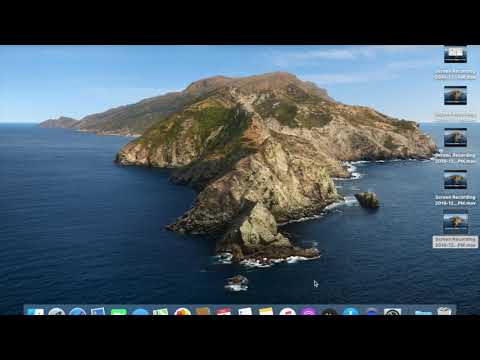Počínaje macOS Catalina již není Sidecar k dispozici, aby se váš iPad stal druhým monitorem, protože byl v této aktualizaci odstraněn. Tento wikiHow vás naučí, jak povolit Sidecar na macOS Catalina. Chcete -li používat postranní vozík normálně (jako u Big Sur), vyberte možnost z nabídky AirPlay na panelu nabídek v horní části obrazovky.
Kroky

Krok 1. Připojte svůj iPad k počítači Mac pomocí kabelu
Váš iPad by měl být vybaven kabelem lightning to USB, který budete chtít použít. Bleskový port je ve spodní části iPadu a USB port v počítači je buď na zadní straně, nebo po stranách monitoru.

Krok 2. Otevřete Terminál
Najdete ho ve složce Utilities ve Finderu nebo stisknutím Cmd + mezerník otevřete Spotlight.

Krok 3. Zadejte následující kód
defaults write com.apple.sidecar.display AllowAllDevices -bool true; defaults write com.apple.sidecar.display hasShownPref -bool true; otevřete /System/Library/PreferencePanes/Sidecar.prefPane

Krok 4. Stiskněte Return
Tím se spustí příkaz, který jste zadali do Terminálu. Překlepy vrátí chybu, takže pokud nedosáhnete požadovaného výsledku, budete ho muset zadat znovu.
Pokud budete vyzváni, zadejte své heslo
Jestli byl tento kód úspěšný, se dozvíte, pokud se vám otevře System Preferences s možností „Sidecar“
Tipy
- Pokud vám metoda využívající Terminál nefunguje, můžete vždy zaplatit za aplikaci třetí strany s názvem Duet Display, která má vysoké hodnocení a je velmi populární.
- Pokud používáte Big Sur a máte potíže s připojením k iPhonu nebo iPadu přes Sidecar, resetujte připojení Bluetooth mezi vašimi zařízeními, poté připojte iPad nebo iPhone k Macu pomocí kabelu a změňte nastavení viditelnosti na „Zobrazit při připojeném WiFi “z vašeho Macu (Finder> váš iPad/iPhone> Obecné> Možnosti). Pak přejděte na Předvolby> Postranní vozík> „Připojit k …“> Váš iPhone/iPad.